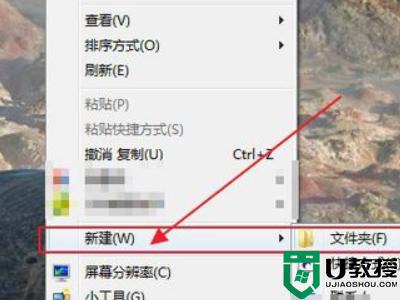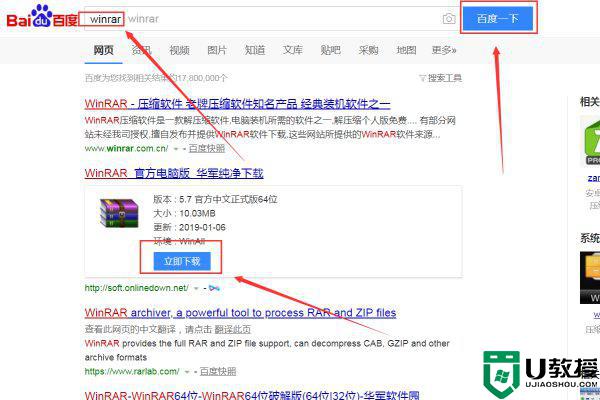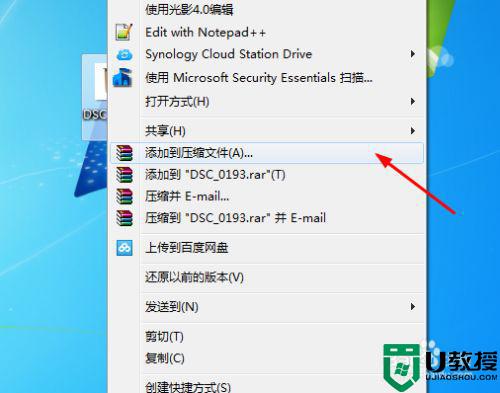一个文件夹怎么压缩 如何压缩单个文件夹
由于用户之间在交流时都有可能会需要进行文件的传输,因此未来能够提高传输效率,我们就可以事先对想要发送的文件夹进行压缩处理,这样也能够有效保证文件的完整和安全性,那么一个文件夹怎么压缩呢?其实方法很简单,接下来小编就来告诉大家压缩单个文件夹操作方法。
具体方法:
1、首先将要压缩的文件放在一个文件夹中,鼠标右键点击文件夹一下,如图所示。
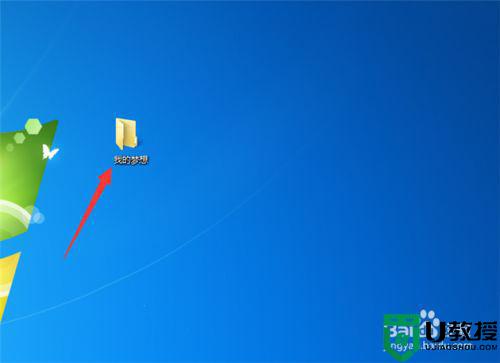
2、然后在弹出来的选项卡中,点击【添加到压缩文件】选项,如图所示。
需要电脑有压缩软件才能弹出这个选项或相关选项,一般电脑都自带压缩软件。
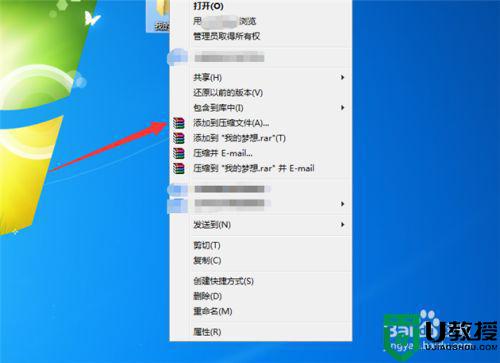
3、然后打开了压缩文件名和参数窗口,在【常规】选项中,设置好压缩文件名,压缩文件格式、压缩方式,其它的基本不需要设置,如果不是长期保存,其实直接跳过也行,如图所示。

4、另外在【高级】中,我们可以给压缩文件设置密码,点击【设置密码】,在里面输入密码即可设置成功,其它的一般不需要设置,需要的可以勾选,如图所示。
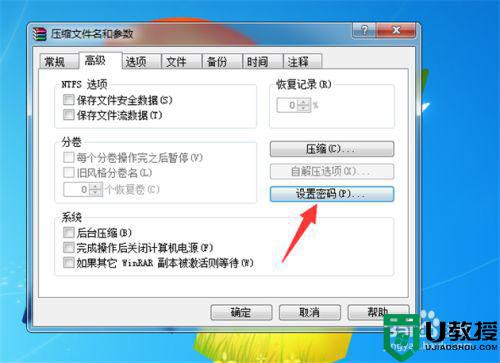
5、然后在【文件】中,我们设置好压缩文件的保存位置,以及添加文件夹中不需要压缩的文件,其它的设置也用不上。
另外备份、时间、注释中的设置一般用不上,需要的直接在里面输入即可,如图所示。
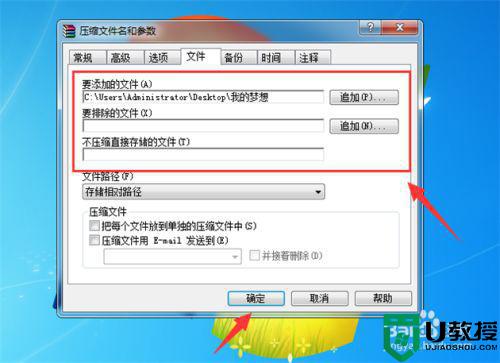
6、之后开始进行压缩,根据文件夹文件占用内存的大小,压缩时间随着文件占用内存的增加而提高,等待压缩完成即可,如图所示。

7、最后就可以看到压缩完成的文件夹,如图所示。
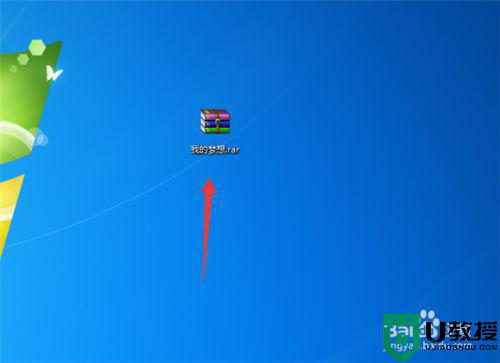
以上就是关于压缩单个文件夹操作方法了,有需要的用户就可以根据小编的步骤进行操作了,希望能够对大家有所帮助。